WebM é um formato de arquivo de mídia de código aberto projetado principalmente para a web. O Google propõe entregar vídeos online com tag de vídeo HTML5. Ele pode conter fluxos de vídeo compactados com codecs de vídeo VP8/VP9 e áudio compactado com codecs de áudio Vorbis ou Opus. Todos os principais navegadores, incluindo Chrome, Edge, Firefox, Opera e Safari, suportam WebM. Em alguns casos, você pode querer converter MOV para WebM.
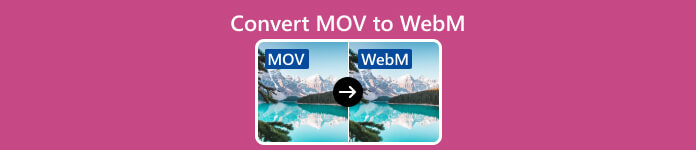
Esta postagem compartilha quatro métodos para ajudá-lo a fazer a conversa por vídeo de MOV para WebM ou WebM para MOV. Você pode selecionar sua maneira preferida de concluir a conversão entre MOV e WebM no seu Mac, Windows PC ou online gratuitamente.
- Parte 1: Melhor maneira de converter MOV para WebM ou WebM para MOV
- Parte 2: Converter MOV para WebM ou WebM para MOV com HandBrake
- Parte 3: Alterar MOV para WebM ou WebM para MOV grátis usando o VLC
- Parte 4: Transforme MOV em WebM ou WebM em MOV Online
- Parte 5: Perguntas frequentes sobre conversão de MOV e WebM
Parte 1. Melhor maneira de converter entre MOV e WebM no Mac e Windows 11/10/8/7 PC
Apeaksoft Video Converter Ultimate é uma poderosa ferramenta de conversão de vídeo e áudio que pode converter MOV para WebM ou WebM para MOV sem perder qualidade. É compatível com computadores Mac e Windows 11/10/8/7. Além de MOV e WebM, também suporta outros formatos de vídeo 8K/5K/4K UHD, 1080p/720p HD e SD, como MP4, AVI, MKV, M4V, FLV e muito mais. Você pode baixá-lo gratuitamente e seguir o guia abaixo para converter seu vídeo MOV em um arquivo WebM.

4,000,000+ Transferências
Converta MOV para WebM, MP4, FLV, AVI, M4V ou MP3 sem perda de qualidade.
Ofereça recursos de edição como cortar, mesclar, recortar, girar, inverter, compactar, etc.
Personalize a imagem e os efeitos sonoros e melhore a qualidade do vídeo de saída.
Caixa de ferramentas do 3D Maker, GIF Maker, File Data Changer, Color Correction e outros.
1º PassoInicie este conversor de MOV para WebM recomendado e clique no grande mais botão para importar seu vídeo MOV. Aqui você deve garantir que está sob seu Conversor recurso.

2º PassoEle exibe algumas informações básicas sobre o MOV importado. Além disso, você tem três opções nas informações, Editar, Cortar e Melhore o vídeo.
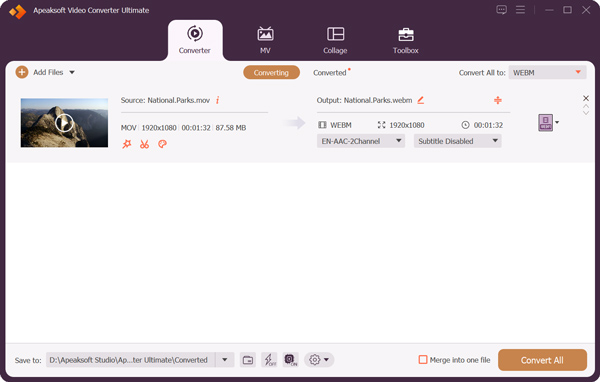
Antes de mudar MOV para WebM, você pode usar seu editor de vídeo para editar seu vídeo, ajustar a imagem e os efeitos sonoros e melhorar a qualidade da saída. Por exemplo, você pode recortar seu vídeo MOV, apará-lo, combinar vários clipes, aplicar filtros, adicionar uma nova faixa de áudio, alterar legendas e muito mais. Além disso, você tem quatro opções para melhorar sua qualidade de forma eficaz.

3º PassoSelecionar WebM como o formato de saída do Converter tudo em lista suspensa no canto superior direito. Além do WebM, você também pode converter MOV para MP4, FLV, MKV, AVI ou MP3 e converter WebM para MOV com base em sua necessidade. Clique Editar Perfil ao lado do formato de destino para definir mais configurações de saída, como qualidade de vídeo, codificador, resolução, taxa de quadros, canal de áudio, taxa de amostragem, volume e muito mais. Após todas essas operações, clique no botão Converter tudo botão para iniciar a conversa de MOV para WebM.
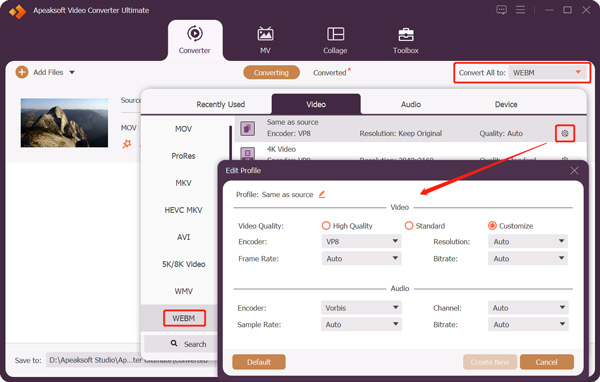
Parte 2. Como converter MOV para WebM ou WebM para MOV usando o HandBrake
HandBrake é um transcodificador de vídeo gratuito para computadores Windows, macOS e Linux. Ele suporta muitos codecs de vídeo populares e permite converter MOV para WebM, MP4 e MKV ou converter WebM para MOV. Você pode baixar este conversor MOV e WebM de código aberto em seu site oficial.
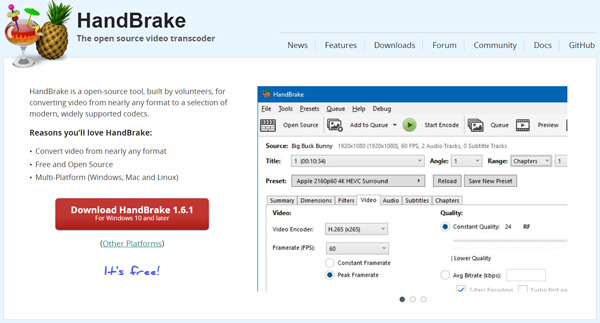
1º PassoClique em Arquivo, Pasta ou arraste e solte para adicionar seu MOV ao HandBrake. Se você não conseguir executar o HandBrake ou carregar um vídeo em seu PC com Windows, siga as instruções para instalar o Microsoft Windows Desktop Runtime.

2º PassoQuando adicionado, você pode visualizar seu vídeo MOV com 10 capturas de tela oferecidas. O HandBrake não oferece um player embutido para reproduzir vídeos. Localize o Formato opção na guia Resumo e escolha WebM como o formato de saída. Se você deseja definir mais configurações, pode clicar em Dimensões, Vídeo, Áudio, Filtros ou Legendas para acessá-los. Depois disso, clique Iniciar codificação para converter MOV para WebM no HandBrake. Você também pode usar o mesmo processo para alterar WebM para MOV.
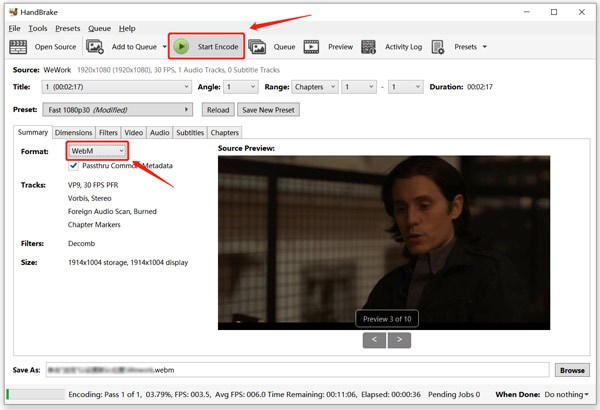
Parte 3. Como converter MOV para WebM ou WebM para MOV gratuitamente no VLC Media Player
VLC é um reprodutor de mídia de código aberto com funções padrão de conversão de vídeo e áudio. Ele suporta quase todos os formatos de vídeo e áudio. Você pode usá-lo para converter MOV para WebM ou WebM para MOV gratuitamente em um dispositivo Mac, Windows ou Linux. você também pode cortar vídeos no VLC.
1º PassoBaixe o VLC do site oficial da VideoLAN e abra-o. Clique no topo Mídia menu e escolha o Converter / Salvar opção.

2º PassoClique na Adicionar botão para importar seu arquivo MOV no pop-up Mídia aberta janela. Clique no seta para baixo botão ao lado do Converter / Salvar botão para inserir um Converter janela.
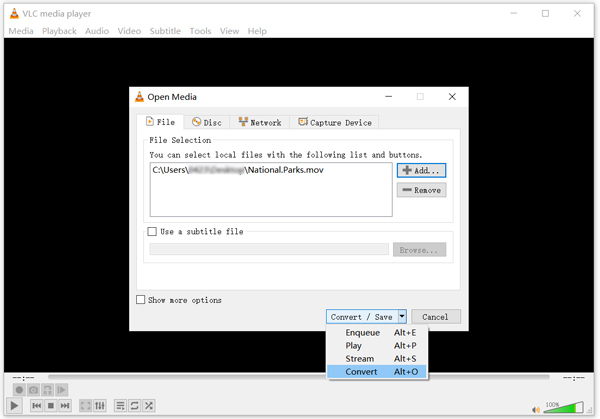
3º PassoEscolha WebM do Perfil lista suspensa. Marque a Exibir a saída caixa e selecione uma pasta de destino adequada para o arquivo WebM convertido. Clique no Início botão para converter MOV para WebM no VLC.
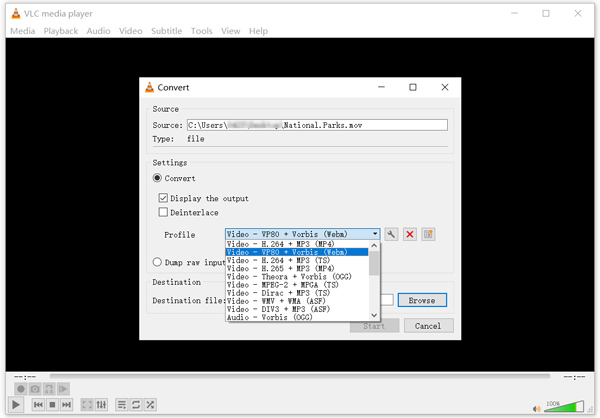
Parte 4. Como converter MOV para WebM ou WebM para MOV online grátis
Ao pesquisar um conversor MOV e WebM gratuito na Internet, você pode obter muitas recomendações de conversores online. Eles permitem que você faça a conversa de MOV para WebM online gratuitamente. Aqui nós apresentamos a você o popular Free Video Converter. Você pode usá-lo para converter entre MOV e WebM sem marca d'água.

1º PassoNavegue até o site oficial deste conversor online gratuito de MOV para WebM em um navegador. Clique Adicionar arquivos para converter para enviar seu vídeo. Você precisa instalar um pequeno lançador para a primeira conversa online.
2º PassoSelecionar WebM como o formato de destino e clique no botão Converter botão para iniciar a conversa de vídeo online de MOV para WebM. Antes de converter, você pode clicar no Configurações botão para personalizar várias configurações de vídeo e áudio de acordo com sua necessidade. Clique aqui para obter Jogadores MOV.
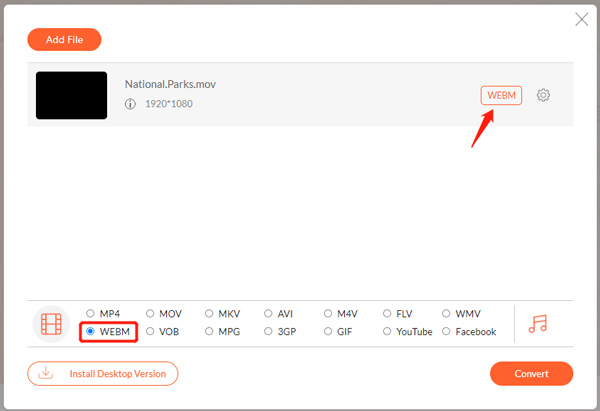
Parte 5. Perguntas frequentes sobre conversão de MOV e WebM
O iMovie pode exportar MOV para WebM?
Não. O iMovie permite editar seu vídeo MOV e exportá-lo como um arquivo MP4. Não suporta o formato WebM.
Como posso reproduzir um vídeo WebM no meu Mac?
Se você usa o Safari 15 ou posterior em um Mac, pode usá-lo para reproduzir arquivos WebM. Seu QuickTime Player não oferece suporte nativo ao WebM. Em vez disso, você pode usar um reprodutor de mídia de terceiros, como o VLC, para reproduzir arquivos WebM.
O WebM contém uma qualidade inferior?
O WebM é otimizado para a Internet para oferecer streaming de alta qualidade. Comparado com o MP4, é menor, mas pode oferecer a mesma qualidade de vídeo.
Conclusão
Seja qual for o motivo, você pode usar os quatro métodos acima quando precisar converter MOV para WebM ou WebM para MOV. Se você ainda tiver dúvidas sobre a conversa MOV e WebM, envie-nos uma mensagem no comentário.




